CAD如何使用對齊命令
在CAD的日常使用中,可能會用到對齊命令的時候,那么CAD如何使用對齊命令呢?下面教大家一種方法。
步驟一:“對齊”命令的快捷方式是“Align”通常簡寫做“al”
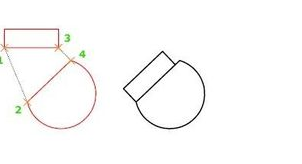
步驟二:1、"對齊"命令的位置:菜單欄“修改”——“三維操作”——“對齊”。2、功能區(qū)“常用”標簽——“修改”選項卡——“對齊圖標”3、命令行輸入“al”。推薦。
步驟三:使用方法:1、用pol命令隨手繪制一個正12變形,其邊長任意。2、“O”(偏移命令),輸入合適的偏移大小(使偏移出來的圖形好看)——選擇所畫的正12 邊形,然后點一下正12邊形一 側(cè)。3、在另一邊用”pl“命令畫一個臺子。現(xiàn)在的目的是將正12邊形按照比例放置到臺子上。
步驟四:常規(guī)做法:"co"帶基點復(fù)制該12邊形,然后黏貼到臺子上。”sc“縮放。縮放比例為”將要變成邊的長度“/"現(xiàn)在邊的長度"。”ro“旋轉(zhuǎn),將多邊形旋轉(zhuǎn)到相應(yīng)的角度。步驟很多很繁復(fù)。
步驟五:”AL“命令:”al“,回車——點選正多邊形,回車——如圖選擇相應(yīng)要移動的點。選擇對象上為”源點 “。此選擇的含義是把”源點“移動到對應(yīng)的”目標點“上。——”y“,回車即可。
步驟六:對比上面常規(guī)方法和”AL“法,發(fā)現(xiàn)還是對齊命令操作簡單快捷。如果在上面的操作中選擇”N“則不會放縮。此時可以只選擇一個源點和目標點。另外,也可以選擇三個源點和目標點。
·數(shù)字化轉(zhuǎn)型正當時!中望+博超全國產(chǎn)電力行業(yè)解決方案助力行業(yè)創(chuàng)新發(fā)展2025-03-27
·中望隆迪落戶上海,開啟中國工業(yè)軟件產(chǎn)業(yè)升級新征程2025-03-25
·中望軟件2025經(jīng)銷商大會圓滿召開,共繪工軟生態(tài)新藍圖2025-03-17
·中望CAx一體化技術(shù)研討會:助力四川工業(yè),加速數(shù)字化轉(zhuǎn)型2024-09-20
·中望與江蘇省院達成戰(zhàn)略合作:以國產(chǎn)化方案助力建筑設(shè)計行業(yè)數(shù)字化升級2024-09-20
·中望在寧波舉辦CAx一體化技術(shù)研討會,助推浙江工業(yè)可持續(xù)創(chuàng)新2024-08-23
·聚焦區(qū)域發(fā)展獨特性,中望CAx一體化技術(shù)為貴州智能制造提供新動力2024-08-23
·ZWorld2024中望全球生態(tài)大會即將啟幕,誠邀您共襄盛舉2024-08-21
·玩趣3D:如何應(yīng)用中望3D,快速設(shè)計基站天線傳動螺桿?2022-02-10
·趣玩3D:使用中望3D設(shè)計車頂帳篷,為戶外休閑增添新裝備2021-11-25
·現(xiàn)代與歷史的碰撞:阿根廷學生應(yīng)用中望3D,技術(shù)重現(xiàn)達·芬奇“飛碟”坦克原型2021-09-26
·我的珠寶人生:西班牙設(shè)計師用中望3D設(shè)計華美珠寶2021-09-26
·9個小妙招,切換至中望CAD竟可以如此順暢快速 2021-09-06
·原來插頭是這樣設(shè)計的,看完你學會了嗎?2021-09-06
·玩趣3D:如何巧用中望3D 2022新功能,設(shè)計專屬相機?2021-08-10
·如何使用中望3D 2022的CAM方案加工塑膠模具2021-06-24
·CAD如何快速插入對象?2020-03-19
·CAD基礎(chǔ)之認識工具欄2018-03-02
·CAD中如何快速畫出等間距和外形相似的矩形?2019-06-05
·CAD選擇填充時邊界也一起選中了?2021-06-22
·CAD中標注比例如何變大2021-04-29
·CAD怎么快速提取坐標數(shù)據(jù)?2019-11-18
·如何用CAD繪制茶壺2023-01-13
·CAD十字光標旁邊出現(xiàn)小鎖圖標的原因2025-03-25








